במדריך זה נסביר את השימוש במערכת קופונימבו החדשה ליצירת כמויות גדולה של קופונים.
תוכן עניינים:
1. הכרות ראשונית
2. הקמת קמפיין קופונים
3. מסך ניהול קופונים
4. קופונימבו API
| 1. הכרות ראשונית עם מערכת Couponimbo |
על מנת להיכנס למערכת נלך להגדרות - > מערכת קופונים דינמית

המסך הראשון אותו תראו לאחר כניסה למערכת הוא:

בכניסה ראשונה למערכת, מסך "ניהול הקמפיינים" טרם פעיל, רק לאחר הקמת קמפיין חדש ניתן להכנס אליו ולצפות בנתונים.
| 2. הקמת קמפיין קופונים |
במסך "ליצירת קמפיין חדש"

הסבר על כלל השדות:
1. שם הקמפיין - יהיה השם של הקופון, שורה זו תופיע בדף עגלה לגולש באתר.
2. כמות קופונים -שדה מספרי, במידה ונרצה כמות גדולה של קופונים
3. סוג הטבה - נבחר "הנחה באחוזים" או הנחה בשקלים, ברגע שנבחר את ההטבה הרלוונטית השדה ישתנה למסך הזנת נתונים ויש להכניס בו את הסכום או אחוז ההטבה שתרצו לתת
4. סכום נוסף להנחה - במידה ותרצו לתת סכום הנחה נוסף להנחה הקיימת ניתן להוסיף סכום מספרי שינתן בנוסף
5. מבנה קוד הקופון - במידה ותרצו קופונים בכמות גדולה, תוכלו לבחור אם הקוד קופון יהיה מובנה ממספרים בלבד, או אותיות ומספרים לדוגמא 12dfg45-dfsd או 5645156
6. שם קוד קופון - שם גנרי מהמערכת או שם שאני אקבע - בבחירת שם שאני אקבע תוכלו להכניס טקסט שתרצו שיהיה הקוד קופון, לדוגמא new2022
7. סכום מינימלי לעגלה - במידה ותרצו שהקופון יתן הטבה רק בעסקה מכל סכום מסויים.
8. לבחירת המוצרים עליהם תחל ההטבה - תוכלו לבחור בין האפשרויות הבאות:
"כל המוצרים" - וההטבה תינתן לכל המוצרים באתר
"תג ספציפי" - הקמת תג במערכת עם המוצרים עליהם תרצו לתת הטבה - את המספר תג מהמערכת יש להעתיק לשדה זה
"קטגוריה ספציפית" - יש לקחת את מספר הקטגוריה מהאתר או הממשק (מופיע בURL) ולהדביק בשדה זה.
9. כמות המימושים לקופון - חד פעמי או רב פעמי. בבחירת "רב פעמי" תוכלו להכניס את כמות הפעמים שאפשר להשתמש בקופון.
10. כפל מבצעים - תוכלו לבחור "ללא כפל מבצעים" ובכל הטבות אחרות שהיו בעגלה ימחקו מהעגלה, או "כולל מבצעים אחרים באתר
בסיום נלחץ על "שמירה", לאחר לחיצה על מסך זה המסך לא יהיה ניתן לעריכה, ולכן תקפוץ הודעה האם אתם בטוחים שתרצו לשמור

| 3. מסך ניהול קופונים |
במסך ניהול הקופונים נראה את הטבלה באה :


בטבלה תוכלו לראות:
- שם הקמפיין קופונים
- כמות מימושים - מתעדכן בהתאם לשימוש ובמידה והקמפיין פתוח
- אחוז המרה - אחוז מימוש מסך כלל הקופונים שהקומו
- דוח מימושים - תוכלו לקבל דוח אקסל עם בנתונים הבאים (תוכלו לראות בסוף המדריך דוגמא לדוח כזה) :
- CouponCode- קוד הקופון אותו מימשו
- DealSum- סכום העסקה בה מומש הקופון
- OrderId- מספר ההזמנה בה מומש הקופון
- CustomerName- שם הלקוח שביצע את הרכישה
- UsedAt - תאריך ושעה למימוש
- CustomerEmail- מייל הלקוח שביצע את ההזמנה
- PurchaseOrigin-מקור ההזמנה
- הצגת קופונים - במידה והקמתם קמפיין קופונים, תוכלו לקבל אקסל עם כלל קודי הקופון שהוקמו עברוכם
- קופון בדיקה- תקבלו דוגמא לקופון בדיקה אותו אפשר לבדוק באתר לראות תקינות של הקמפיין זה נראה כך:

- סטטוס קמפיין - במידה והקמפיין פתוח, יופיע כפתור "סגירת קמפיין", עליו תוכלו ללחוץ במידה ותרצו להפסיק את פעילות
- הקמפיין * לאחר סגירה לא ניתן להפעיל מחדש את הקמפיין.
| 4. קופונימבו API |
הוספנו אפשרות למערכת לקבל טוקן עבור יצירה וסגירה של קמפיין קופונים דרך API

לצורך קבלת מפתח עבור מפתח חיצוני, יש ללחוץ על הכפתור "למסך קופונימבו API" 
ונקבל מסך עם טוקן:
 במידה ונרצה לאפס ולקבל טוקן חדש, ישנו כפתור "איפוס טוקן"
במידה ונרצה לאפס ולקבל טוקן חדש, ישנו כפתור "איפוס טוקן"
דוקומנטציה למפתח חיצוני ניתן לראות בקישור הבא:
https://github.com/konimboTeam/couponimbo-api-documentation